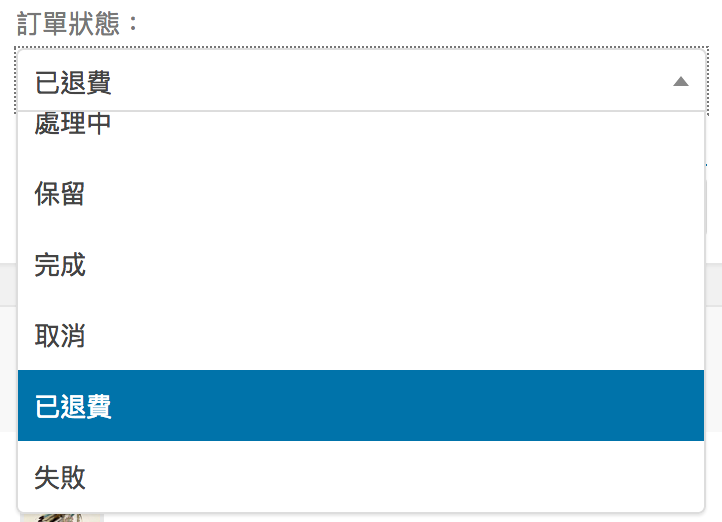1. 安裝綠界刷卡專業版
方法 1: 打開 WordPress 外掛安裝頁面,上傳歐付寶刷卡串接壓縮檔。

方法 2: 將歐付寶刷卡串接檔案在電腦中先解壓縮後,再利用 FTP 將資料夾上傳至外掛目錄中。

上傳安裝完畢之後,進入外掛清單頁中,啟用綠界線上刷卡專業版串接外掛。

2. 驗證網址
使用綠界線上刷卡串接外掛之前,首先必須先驗證啟用商店的網址,日後若網址有更改時,則需再重新驗證才可轉換使用的網站。
登入會員個人帳號頁面,將安裝串接的網址 ( 不含 http:// 或 https:// ) 輸入驗證欄位後送出,請注意網址前段是否帶有 www 前缀。
例如: www.cloudwp.pro 與 cloudwp.pro 將視為不同的驗證網址。

輸入網址並完成驗證後,返回串接設定頁面查看驗證結果
串接設定頁面路徑: WooCommerce > 設定 > 結帳 > 綠界線上刷卡專業版

3. 退刷及退費
只要在刷卡訂單未關帳前,進入訂單明細中,將訂單狀態改為已退費,就會立即通知綠界系統放棄該筆刷卡並退費。